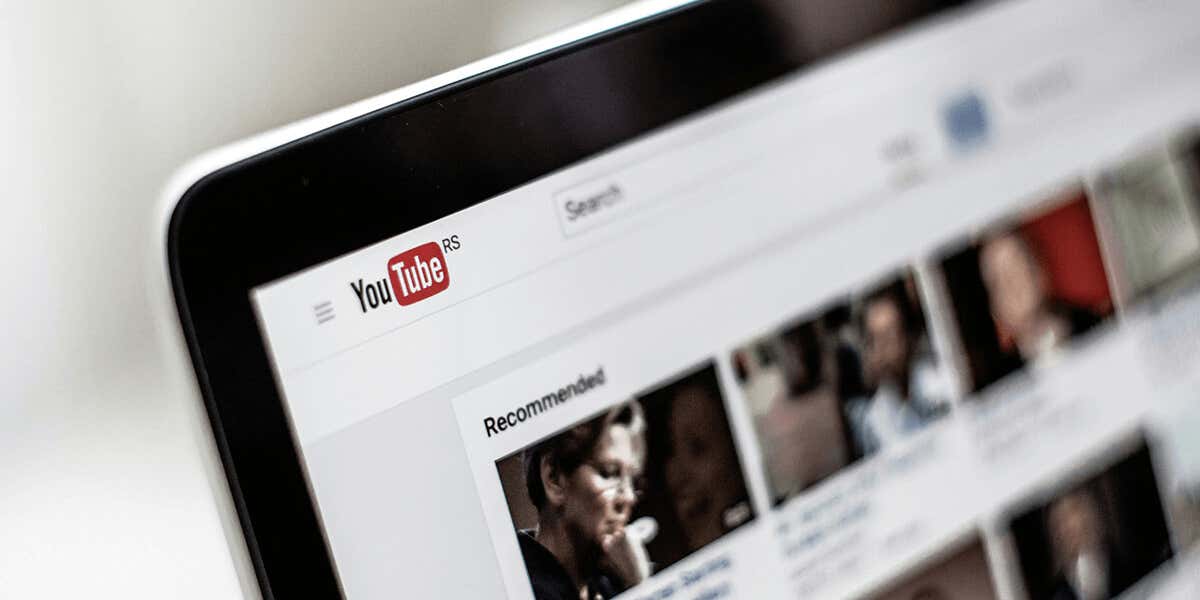
Megpróbál elindítani egy YouTube-videót egy új böngészőlapon, de az nem nyílik meg? Vagy a YouTube-tal, vagy a böngészővel van probléma. Szerencsére van néhány módszer a probléma megkerülésére, és a videók megnyitására a számítógép új böngészőlapjain. Megmutatjuk, mik ezek a módszerek.
Néha a YouTube nem engedi, hogy új lapon nyisson meg videókat, mert a böngészőjében hibás a bővítmény vagy a hirdetésblokkoló, a böngésző gyorsítótára sérült, vagy a böngésző konfigurációja hibás.
Használjon alternatív módot a videók új lapokon való megnyitására
Nem egyetlen módja van a YouTube-videók új lapon történő elindításának; legalább két módja van. Ha az egyik módszer nem működik, használja a másikat.
Az első módszer az, hogy lenyomva tartja a Ctrlbillentyűt a billentyűzeten, és kattintson a bal gombbalarra a videóra, amelynek nyissa meg egy új böngészőlapon értékét szeretné módosítani. Ez a billentyű és kattintás kombináció arra utasítja a böngészőt, hogy nyissa meg a kiválasztott linket (ebben az esetben videót) egy új lapon.
Ha kipróbáltad ezt a módszert, de sikertelenül, akkor másodlagos módszerként kattints a jobb gombbal a videóra, és válaszd a Link megnyitása új laponlehetőséget. Ezzel elindítja a kiválasztott videót egy új lapon.
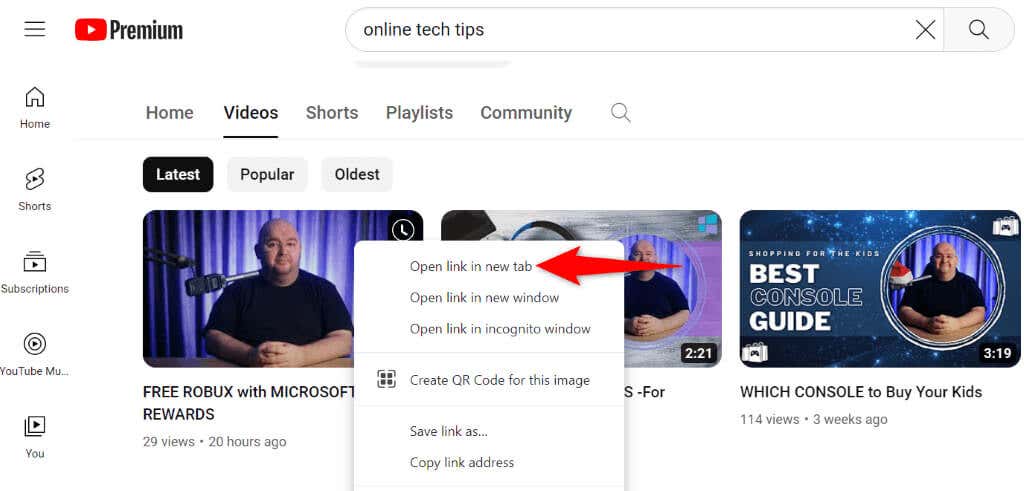
A YouTube videó-előnézeteinek kikapcsolása
Ha észrevette, a YouTube lejátssza a videó előnézetét, amikor az egérmutatót a videó fölé viszi. Néha emiatt a webhely nem nyitja meg a videókat új lapokon. Ebben az esetben kapcsolja ki a videó előnézetét, és nézze meg, hogy a probléma megoldódott-e.
 >
>Használjon másik webböngészőt
Ha a probléma továbbra is fennáll, próbálja ki a(z) másik webböngésző használatával elemet számítógépén, és nézze meg, hogy meg tudja-e nyitni a videókat új lapokon. Ez a módszer segíthet azonosítani a jelenlegi webböngészővel kapcsolatos problémákat..
Ha jelenleg az Edge-t használja, váltson Firefoxra, nyissa meg a YouTube-ot, és nézze meg, hogy meg tudja-e nyitni a videókat új lapokon. Ha a probléma továbbra is fennáll, használja a következő hibaelhárítási tippeket jelenlegi és korábbi böngészőjében.
Kapcsolja ki a webböngészőbővítményeket és a hirdetésblokkolókat
Ha hirdetésblokkolókat és -bővítményeket telepített a webböngészőbe, azok zavarhatják a YouTube-ot, és megzavarhatják a webhely bizonyos funkcióit. Erősítse meg ezt a böngésző összes telepített bővítményének és hirdetésblokkolójának kikapcsolásával.
A Google Chrome-ban
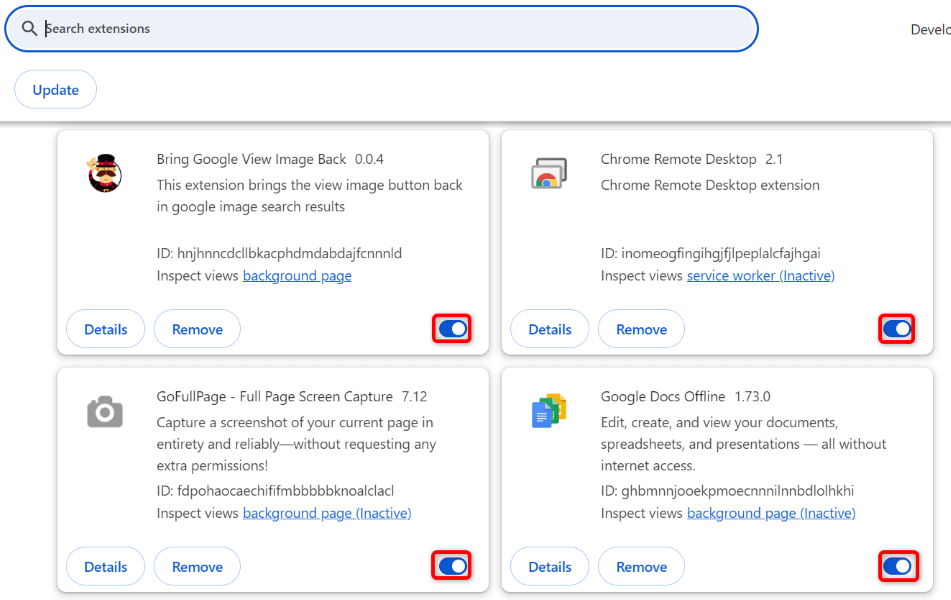
A Mozillában Firefox
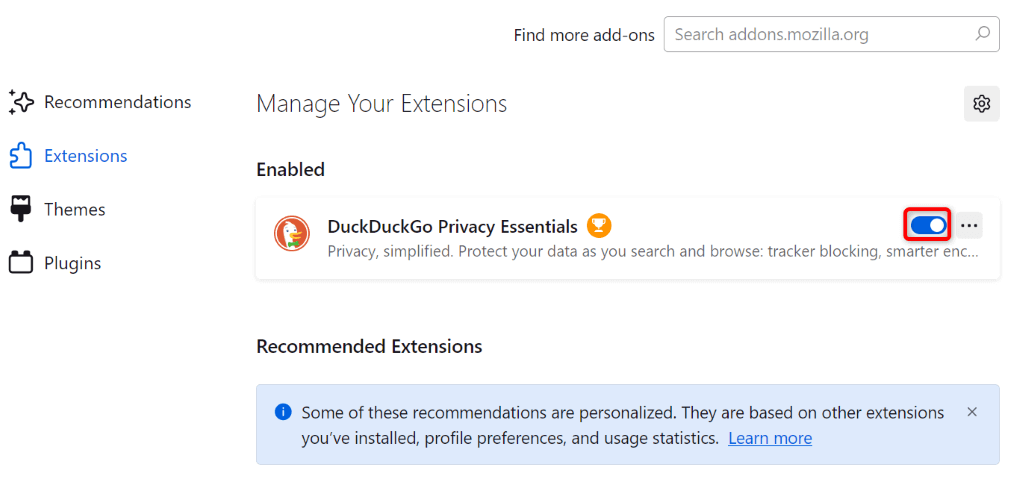
A Microsoft Edge
- alkalmazásban
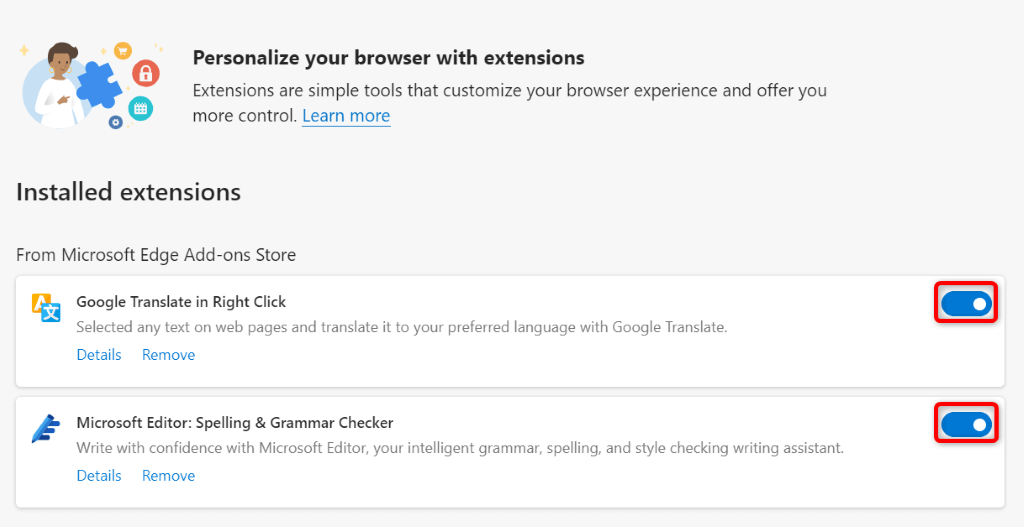
Törölje A böngésző gyorsítótára és a cookie-k
Ha a böngésző gyorsítótára vagy a cookie-k sérültek, előfordulhat, hogy nem tudja megnyitni a YouTube-videókat új lapokon. Ebben az esetben a törölje a gyorsítótárat és a YouTube és a Google cookie-jai a böngészőben.
A Google Chrome-ban
.chrome://settings/clearBrowserData
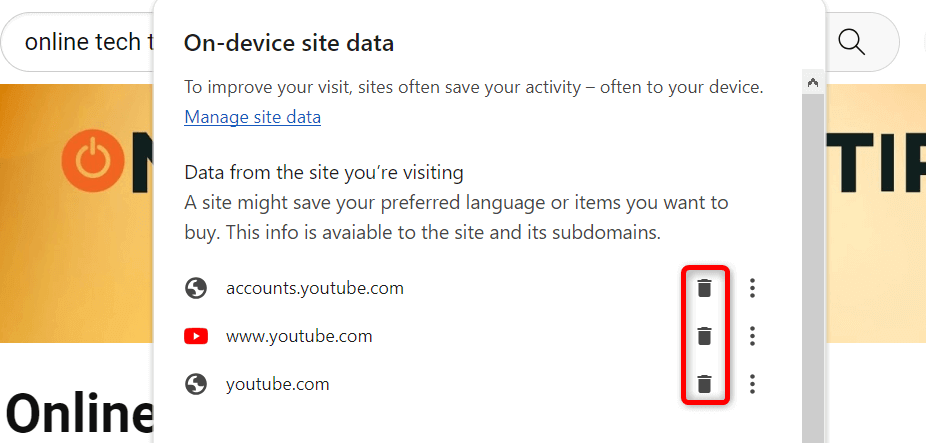
Mozilla Firefoxban
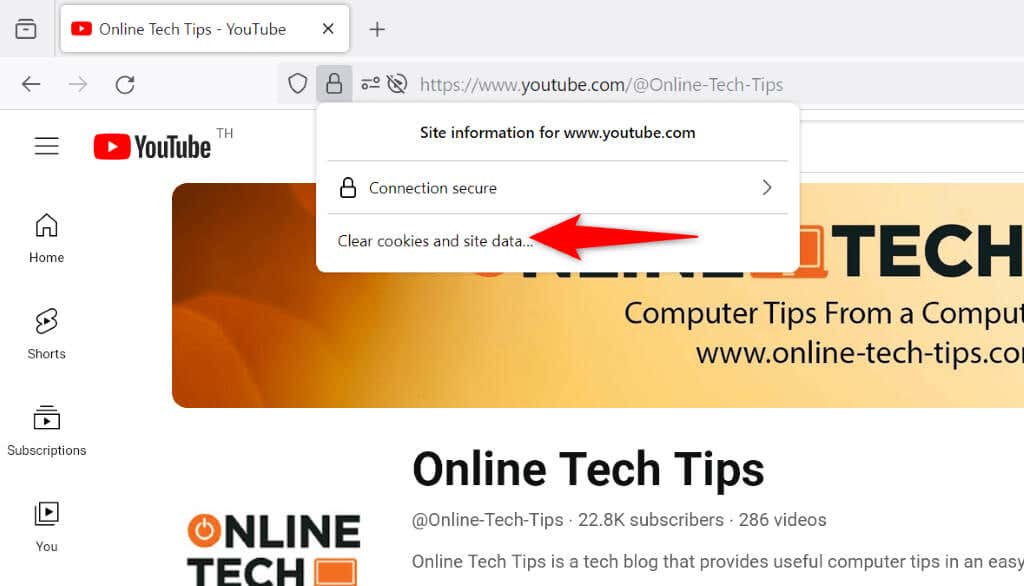
A Microsoft Edge-ben
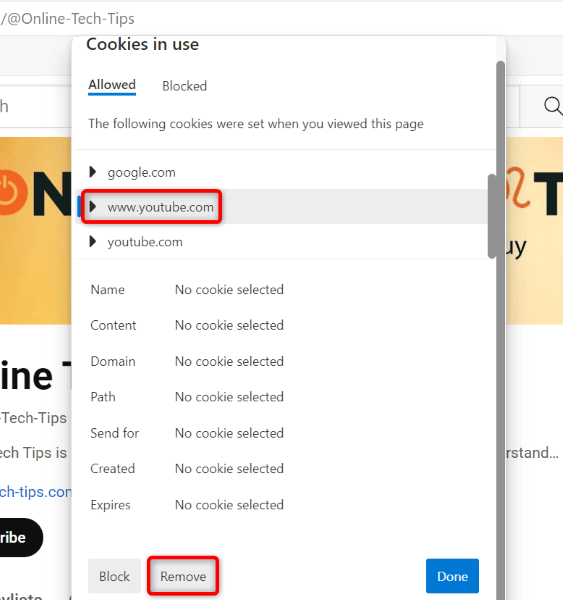 s>
s>A webböngésző alaphelyzetbe állítása
Ha a webböngésződ konfigurációja hibás, ez lehet az oka annak, hogy nem tudod megnyitni a videókat új lapon. Ez általában akkor fordul elő, ha a böngésző beállításai rosszul vannak beállítva.
Ezt Chrome, Firefox vagy Edge webböngésző visszaállítása -ig kijavíthatja. Ezzel visszaállítja az összes böngészőbeállítást az alapértelmezett értékre.
Cvegye fel a kapcsolatot a YouTube ügyfélszolgálatával.
Ha továbbra is fennáll a probléma, forduljon a YouTube ügyfélszolgálati csapatához, hátha tudnak segíteni.
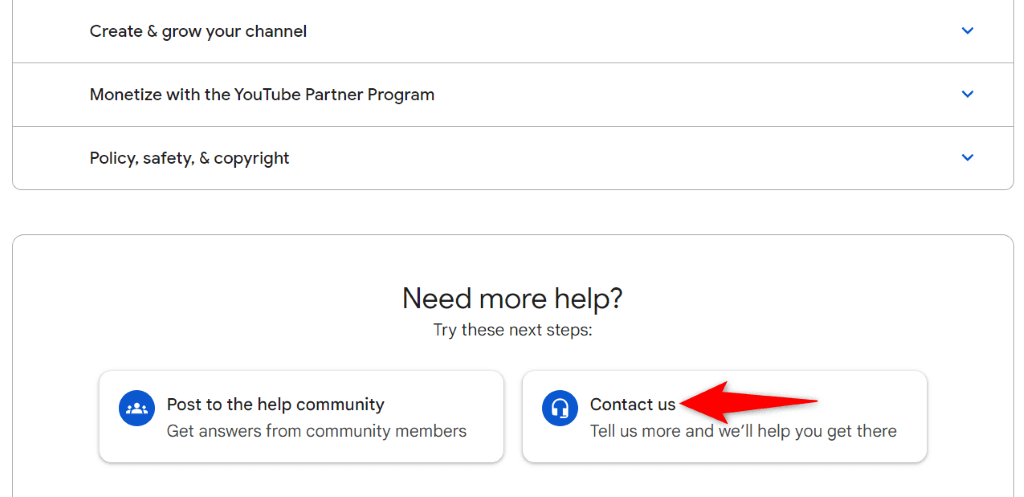
Ideiglenes megoldás: illessze be manuálisan a videolinket egy új lapra
A videók új lapokon való megnyitásához használható ideiglenes megoldás az, hogy másolja a videó linkjét, és manuálisan illessze be a linket egy új böngészőlapra. Ezzel elindítja a kiválasztott videót a webböngésző új lapján.
A YouTube-videó linkjét úgy másolhatja, ha jobb gombbal rákattint a videóra, és kiválasztja a Link címének másolásalehetőséget. Ezután nyisson meg egy új lapot, válassza ki a címsávot, illessze be a másolt hivatkozást, és nyomja meg az Enterbillentyűt.
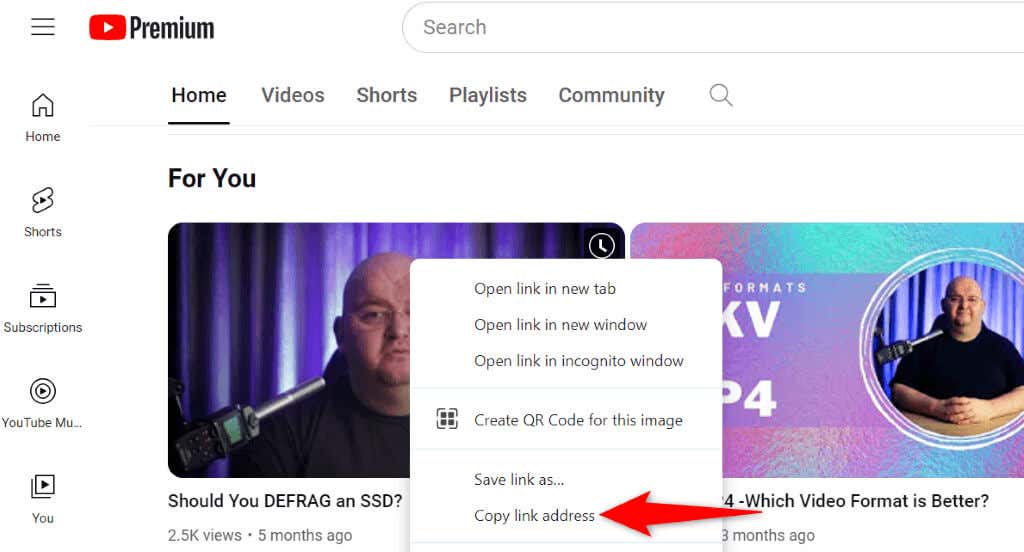
Természetesen ez a módszer nem olyan kényelmes, mint a Ctrl + bal kattintás vagy a helyi menü módszere, de legalább van mit használnia a probléma megoldásáig.
Kényszerítse a YouTube-ot, hogy indítson videókat az új böngészőlapokon
A YouTube nem tudja betölteni a videókat az új böngészőlapokon különböző okok miatt. Ha a probléma továbbra is fennáll, használja a fent leírt módszereket a probléma megoldásához..